راهنمای پاسخ گویی به پرسشها
پیش از همه چیز تلاش کنید که با یک مرورگر امن و قوی مثل فایرفوکس یا کروم کار کنید و تا میتوانید به سراغ اینترنت اکسپلورر (مرورگر مایکروسافت) نروید.
بهتر است به جای استفاده از گوشی، پرسشهای پویا را با کامپیوتر، لپتاپ یا تبلت ببینید و حل کنید.

برای آشنایی با روش حل تمرینهای هوشمند، «نمونه تمرینهای پویا» را در سمت چپ سایت ببینید.
میتوانید به این نمونه تمرینها، پاسخ نادرست دهید و راهنماییهای سایت را برای حل ببینید.
برای اینکه بتوانید تمرینهای خود را ببینید باید نام کاربری و کلمه عبور (گذرواژه) که مدرسه به شما داده را در قسمت ورود کاربر (سمت راست سایت) وارد کرده و دکمه ورود را بزنید.
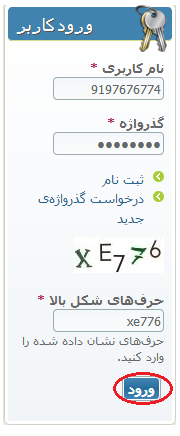
پس از قبول نام و گذرواژه شما باید وارد سامانه شده باشید و در این صورت نام کاربری شما بالای جعبهی جدید سمت راست نوشته خواهد شد:
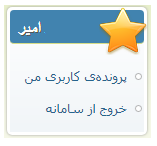
همیشه دقت کنید این نام درست همان نامی باشد که مدرسه به شما داده است. تا پاسخها به نام خودتان در سایت ثبت شود.
اگر تا کنون اطلاعات کاربری خود را به روز نکردهاید حتما این کار را بکنید. مهمترین بخش این اطلاعات گذرواژه و نشانی پست الکترونیک شما است. به این منظور روی همین جعبهای که صحبت از آن بود گزینهی "پروندهی کاربری من" را بیابید و به دنبال آن به صفحهی ویرایش اطلاعات کاربری بروید. این صفحه چنین شکلی دارد:
اگر گذرواژهی کنونی شما به یادتان نمیماند یا به هر روی میخواهید آن را تغییر دهید،در همین صفحه، دو بار گذرواژهی نوی خودتان را وارد کنید و تکمهی ذخیره را بزنید.
مهمتر از گذرواژه، نشانی پست الکترونیک شما است. اگر گذرواژهی خودتان را فراموش کنید، بهترین راه برای بازیابی اطلاعات کاربری همین نشانی است. وقتی نمیتوانید وارد سامانه شوید (مثلا چون گذرواژهی خود را یاد بردهاید.) میتوانید از سامانه درخواست رمز جدید بکنید و در این صورت ساملنه، اطلاعات جدیدی را به همین نشانی شما خواهد فرستاد و به کمک آنها میتوانید وارد سامانه شوید. پس این نشانی پست الکترونیک را جدی بگیرید.
چنان چه از یک رایانه به طور مشترک با دوستانتان برای پاسخگویی تمرینها استفاده میکنید (مثلا کامپیوتر سایت مدرسه) حتما بعد از تمام شدن کارتان در سایت با گزینه "خروج از سامانه" از محیط کاربری خود خارج شوید. اگر بدون زدن خروج از سامانه مرورگر را ببندید، فرد بعدی که با رایانه کار میکند میتواند به اطلاعات شما دسترسی پیدا کند وپاسخهای او به جای شما ثبت خواهد شد.
اگر وارد سایت شدید و نام کاربری غیر از خودتان بالای منوی سمت راست دیدید، با زدن خروج از سامانه از سایت خارج شده و دوباره نام کاربری و گذرواژهی خود را بزنید و وارد سایت شوید.
وقتی وارد سایت میشوید برای دیدن فهرست پرسشهایی که باید پاسخ دهید به سراغ منوی "تمرین پویا" بروید.
- اگر مجموعه تمرین پویا توسط مدرسه برای شما تهیه شده، از منوی "تمرین پویا" در بالای سایت، «تکلیف مدرسه» را انتخاب کنید.
- اگر بستهای از محصولات تمرین پویا را از سایت خودتان خریداری کردهاید، از منوی "تمرین پویا" در بالای سایت، «پرسشهای من» را انتخاب کنید.
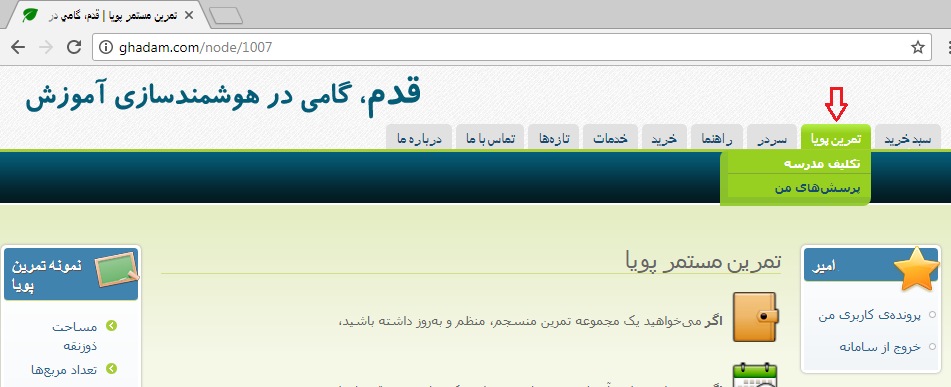
هر پرسش یک بازهی زمانی دسترسی دارد که آموزگارتان آن را تعیین میکند. اگر در آن زمان مشخص وارد سایت شوید پرسش را میبینید و میتوانید پاسخ دهید. بنابراین ممکن است پس از مدّتی یک پرسش را نبینید، چون وقت پاسخگویی آن گذشته است.
با زدن روی هر تمرین، متن آن برای شما آورده میشود. پرسش را با دقّت بخوانید و پاسخ را وارد کنید. وقتی پاسخ درست را انتخاب کردید یا نوشتید، حتما دکمه تایید را بزنید تا پاسخ شما ثبت شود.
یک دکمه بازنشانی هم پایین هر پرسش وجود دارد. در بعضی از پرسشها با زدن این دکمه عددهای پرسش تغییر میکند.
اگر پاسخ پرسش یک عدد اعشاری است، علامت اعشار با را نقطه باید مشخص کنید. مثلا عدد سه و هفتاد و پنج صدم را به این شکل 3.75 باید وارد کنید.
پایین هر پرسش محدودهی دسترسی آن پرسش هم نوشته شده است. شما تنها در آن بازهی زمانی پرسش را میبینید و میتوانید پاسخ دهید.
عددها در صورت پرسشها متغیر اند و برای هر یک از دانش آموزان عددهای جدیدی چیده میشود.
وقتی به پرسشی پاسخ درست میدهید، پاسخ شما ثبت میشود و آن پرسش دیگر در دسترس شما نخواهد بود. در صورت پاسخ نادرست، راهنماییهای برای کمک به شما نمایش داده میشود. به متن راهنماییها دقّت کنید و دوباره برای یافتن جواب درست تلاش کنید.
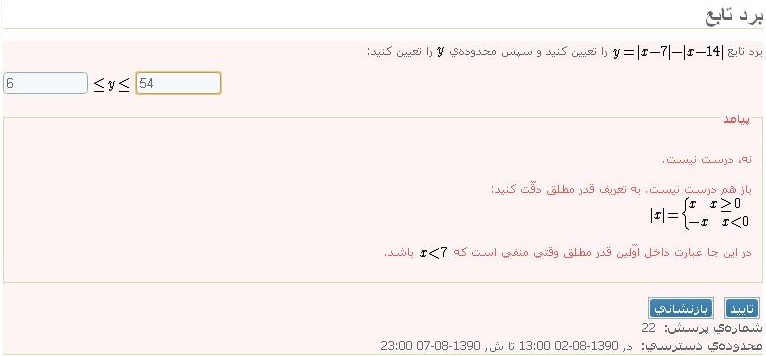
گزارش تمام مراحل پاسخگویی شما به پرسشها مانند این که چند بار به پرسش پاسخ دادید تا به پاسخ درست رسیدید، زمان پاسخگویی و ... به مدرسه داده خواهد شد.
موفّق باشید


